Se você já criadotons de toque para o seu iPhone, você sabe que o iTunes pode converter vários formatos de música em M4R, o formato de toque. O que você talvez não saiba é que o processo também funciona ao contrário, transformando tons de toque de volta em arquivos de música. Mudar um M4R extensão de arquivo para que o iTunes o veja como um arquivo de música e o converta em MP3.
Etapa 1: localizar o arquivo M4R
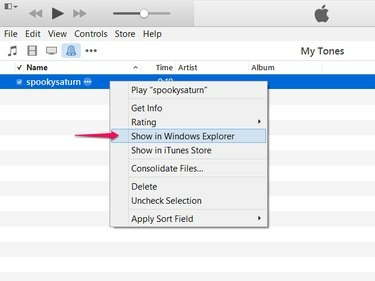
Crédito da imagem: Imagem cortesia da Apple
Clique com o botão direito no toque no iTunes 12 e escolha Mostrar no Windows Explorer para abrir a pasta do Windows que contém o arquivo de toque.
Vídeo do dia
Etapa 2: alterar a extensão
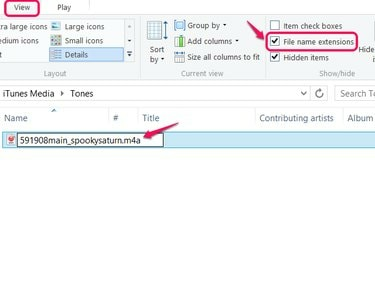
Crédito da imagem: Imagem cortesia da Microsoft
Abra o Visualizar guia no Windows 8 e ligue Extensões de nome de arquivo. Selecione o arquivo de toque, pressione F2 para renomeá-lo e alterar a extensão de M4R para M4A.
Dica
- Para continuar usando o arquivo como toque, primeiro crie uma cópia do arquivo - selecione o arquivo e pressione Ctrl-C então Ctrl-V - e renomeie a cópia em vez do original.
- Para mostrar as extensões no Windows 7, clique em Organizar e escolher Opções de pasta e pesquisa. Abra o Visualizar aba e desmarque Ocultar extensões de ficheiros conhecidos.
Etapa 3: carregar o arquivo
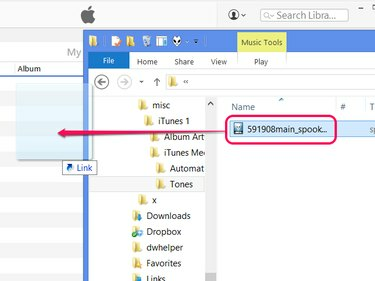
Crédito da imagem: Imagem cortesia da Apple e Microsoft
Arraste o arquivo com a extensão M4A para a janela do iTunes para adicioná-lo à biblioteca como música.
Etapa 4: Definir o formato de conversão
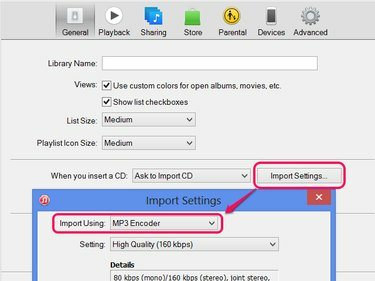
Crédito da imagem: Imagem cortesia da Apple
Abra o iTunes Preferências no menu Editar - ou pressione Ctrl-Vírgula. Clique Configurações de Importação na guia Geral e escolha Codificador MP3 no menu suspenso Importar usando. Defina o nível de qualidade e clique OK em ambas as janelas abertas.
Etapa 5: converter o arquivo
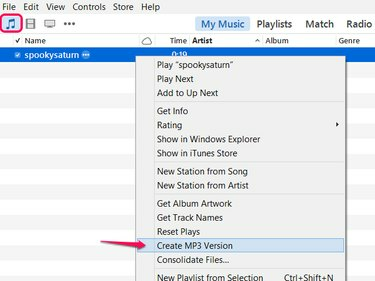
Crédito da imagem: Imagem cortesia da Apple
Clique com o botão direito na música em sua biblioteca de música do iTunes - não na biblioteca de tons - e escolha Criar versão MP3.
Dica
Após a conversão, você terá as versões M4A e MP3 da música na biblioteca de música. Excluir a cópia M4A não apagará a cópia MP3.




